Πώς να ελέγξετε ποιες θύρες είναι ανοιχτές ή αποκλεισμένες στα Windows 11/10
Μια Θύρα(Port) χρησιμεύει βασικά ως διεπαφή μεταξύ του υπολογιστή σας και του Διαδικτύου ή άλλων υπολογιστών στο δίκτυο. Κάθε επικοινωνία μέσω του Διαδικτύου ανταλλάσσεται χρησιμοποιώντας αυτές τις θύρες, επομένως αποτελούν το ουσιαστικό μέρος ολόκληρου του μοντέλου επικοινωνίας στο Διαδίκτυο.
Κάθε διεύθυνση IP έχει συνολικά 65.535 θύρες και είναι είτε θύρα UDP είτε θύρα TCP(a UDP port or a TCP port) . Η ανοιχτή θύρα σε έναν υπολογιστή αναφέρεται σε μια θύρα που έχει ρυθμιστεί να δέχεται τις συνδέσεις και μια θύρα που απορρίπτει τις συνδέσεις είναι προφανώς μια κλειστή θύρα.
Ενώ οι ανοιχτές θύρες είναι απαραίτητες για την επικοινωνία στο Διαδίκτυο, μπορεί να είναι επικίνδυνες εάν η υπηρεσία που ακούει στη θύρα έχει κακούς κανόνες ασφαλείας και δεν έχει ρυθμιστεί σωστά. Τέτοιες ανοιχτές θύρες είναι ευάλωτες σε επιθέσεις.
Σε αυτήν την ανάρτηση σήμερα, θα μάθουμε πώς να ελέγχετε ποιες θύρες χρησιμοποιούνται στο μηχάνημά σας, πώς να ελέγξετε εάν ένα Τείχος προστασίας(Firewall) μπλοκάρει μια θύρα(Port) και επίσης πώς να ελέγξετε ποια διεργασία ή υπηρεσία χρησιμοποιεί την ανοιχτή θύρα.
Ελέγξτε ποιες θύρες είναι ανοιχτές στα Windows 10
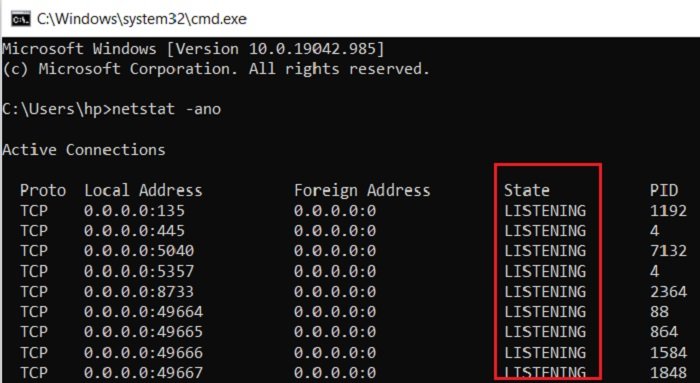
Ανοίξτε τη γραμμή εντολών(Command Prompt) , πληκτρολογήστε τα ακόλουθα και πατήστε Enter για να δείτε τις Θύρες που χρησιμοποιούνται μαζί με τα Αναγνωριστικά Διεργασίας(Process Identifiers) (PID):
netstat -ano
Αυτό θα εμφανίσει τις θύρες στον υπολογιστή σας. Θα εμφανίσει τις λεπτομέρειες σε 5 στήλες-
- Πρωτόκολλα,
- Τοπική διεύθυνση,
- Διεύθυνση εξωτερικού,
- Κράτος, και
- PID (Αναγνωριστικό διαδικασίας).
Οι αριθμοί θύρας εδώ εμφανίζονται κάτω από τη στήλη Τοπική(Local Adress) διεύθυνση , για παράδειγμα, εάν η Τοπική(Local Adress) διεύθυνση είναι 0.0.0.0:5040, 5040 εδώ είναι ο αριθμός θύρας.
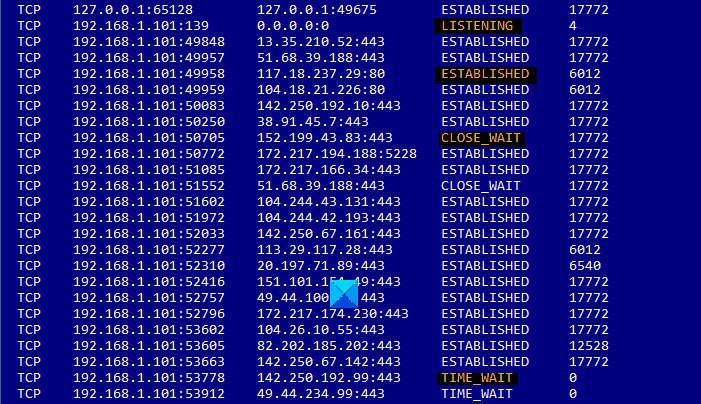
Στην καρτέλα Κατάσταση(State) , μπορείτε να ελέγξετε εάν μια θύρα είναι ανοιχτή ή όχι.
- LISTENING σημαίνει ότι απλώς περιμένει και είναι έτοιμο να στείλει μια απάντηση όποτε το ζητήσει ένα πρόγραμμα πελάτη. Η σύνδεση ανοίγει όταν ένας πελάτης συνδέεται σε αυτήν τη θύρα και ξεκινά μια συνομιλία.
- ΕΓΚΑΤΑΣΤΑΣΗ(ESTABLISHED) σημαίνει ότι η σύνδεση έχει δημιουργηθεί.
- TIME_WAIT σημαίνει ότι περιμένει απάντηση ή σύνδεση. Αυτό συμβαίνει συχνά όταν μια θύρα είναι ενεργοποιημένη και η σύνδεση δεν έχει ακόμα. καθιερώθηκε
- CLOSE_WAIT σημαίνει ότι η άλλη πλευρά της σύνδεσης έχει κλείσει τη σύνδεση.
Έτσι ελέγχετε ποιες είναι όλες οι θύρες ανοιχτές στα Windows 10.
Μπορείτε επίσης να προβάλετε τις θύρες που χρησιμοποιούνται μαζί με τα ονόματα διεργασιών(Process Names) εκτελώντας αυτήν την εντολή:
netstat -ab
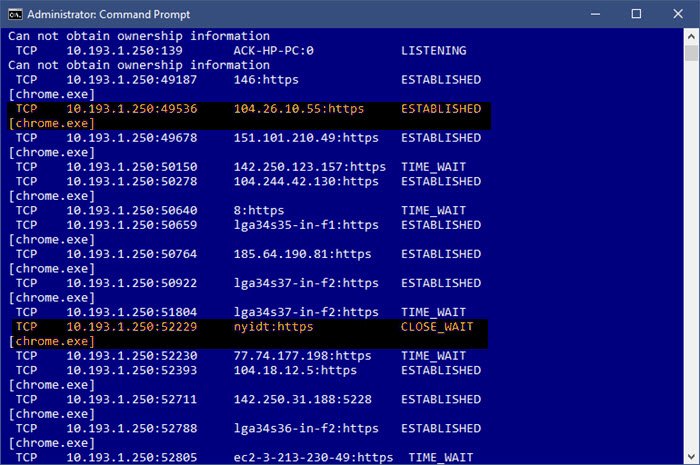
Διαβάστε(Read) : Πώς να χρησιμοποιήσετε το Εργαλείο Ερωτήσεων Port (PortQry.exe)(Port Query Tool (PortQry.exe)) .
Ελέγξτε(Check) ποια διαδικασία ή υπηρεσία χρησιμοποιεί την ανοιχτή θύρα
Τώρα, όταν γνωρίζουμε ποιες είναι ανοιχτές όλες οι θύρες στο σύστημά μας, μπορούμε επίσης να ελέγξουμε ποια υπηρεσία χρησιμοποιεί ποια ανοιχτή θύρα. Για να το ελέγξετε, μεταβείτε στην καρτέλα PID ( Αναγνωριστικό διεργασίας(Process ID) ).
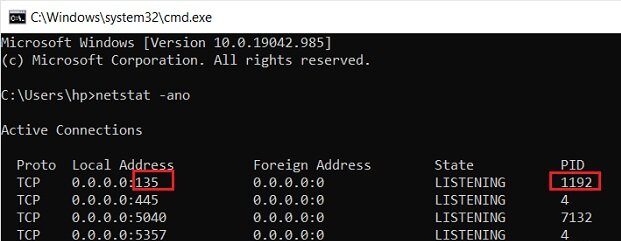
Ας πάρουμε το παράδειγμα της πρώτης μας ανοιχτής θύρας στη λίστα, της θύρας 135, και το PID της είναι 1192.
Τώρα ανοίξτε τη Διαχείριση εργασιών(Task Manager) πατώντας Ctrl+Alt+Delete. Μεταβείτε στην καρτέλα Υπηρεσίες και ελέγξτε για PID 1192.(Services)
Κάτω από την καρτέλα Περιγραφή(Description) , θα δείτε ποια εφαρμογή/πρόγραμμα χρησιμοποιεί αυτήν τη θύρα. Τερματίστε τη συγκεκριμένη εργασία εάν θέλετε να κλείσετε αυτήν τη σύνδεση.
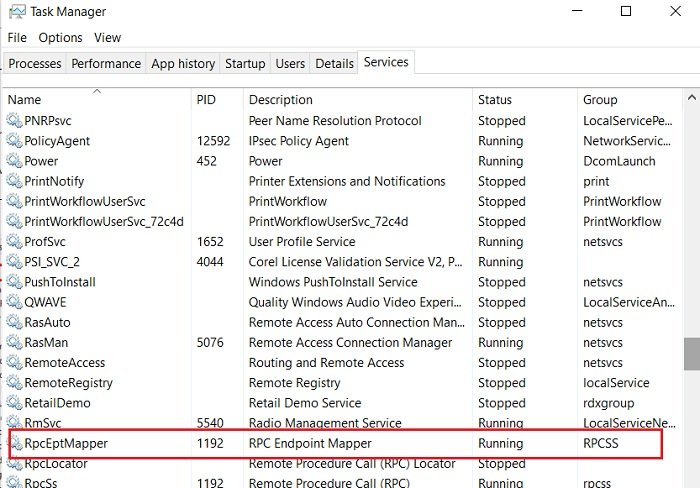
Εναλλακτικά, μπορείτε επίσης να το βρείτε χρησιμοποιώντας αυτήν την εντολή:
takslist|findstr "1192"
Αυτό θα εμφανίσει το πρόγραμμα χρησιμοποιώντας την επιλεγμένη θύρα.

Εάν αναζητάτε έναν εύκολο τρόπο, μπορείτε επίσης να χρησιμοποιήσετε κάποιο λογισμικό τρίτων για να ελέγξετε ποιες είναι ανοιχτές όλες οι θύρες στα Windows 10. Υπάρχουν αρκετά τέτοια δωρεάν προγράμματα που είναι διαθέσιμα στον ιστό που λένε ποιους ιστότοπους συνδέει ο υπολογιστής σας και σε ποιες θύρες είναι ανοιχτές στον υπολογιστή σας. Ένα από αυτά τα δωρεάν προγράμματα είναι το CurrPorts(CurrPorts) .
Διαβάστε(Read) : Πώς να αποκλείσετε ή να ανοίξετε μια θύρα στο τείχος προστασίας των Windows(Block or Open a Port in Windows Firewall) .
Πώς να ελέγξετε εάν το Τείχος προστασίας(Firewall) μπλοκάρει μια θύρα
Το CurrPorts(CurrPorts) είναι ένα απλό και φορητό δωρεάν λογισμικό για τον έλεγχο των ανοιχτών θυρών που διατίθεται σε αρχείο zip και δεν χρειάζεται χρόνος για λήψη στον υπολογιστή σας. Δεδομένου ότι είναι φορητό λογισμικό, δεν χρειάζεται να το εγκαταστήσετε. Απλώς(Simply) κατεβάστε το, εξαγάγετε όλα τα αρχεία και εκτελέστε το. Βεβαιωθείτε ότι έχετε κατεβάσει τη σωστή έκδοση σύμφωνα με τη διαμόρφωση του μηχανήματος σας.
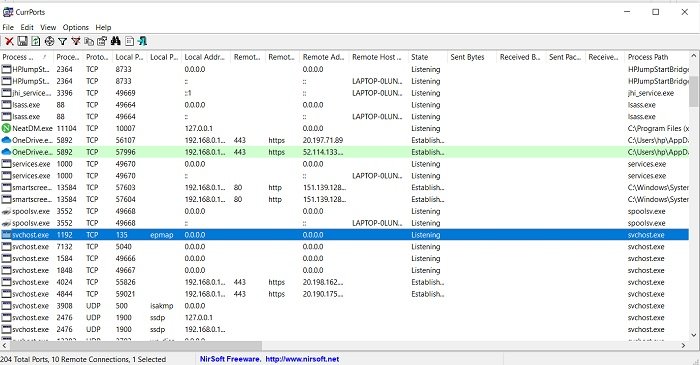
Το CurrPorts είναι ένα λογισμικό παρακολούθησης δικτύου που εμφανίζει ολόκληρη τη λίστα όλων των ανοιχτών θυρών του υπολογιστή σας. Εκτός από τον αριθμό θύρας και την κατάστασή(State) του, το δωρεάν λογισμικό εμφανίζει επίσης λεπτομερείς πληροφορίες σχετικά με τις διαδικασίες που χρησιμοποιούν τις ανοιχτές θύρες, την πλήρη διαδρομή της διαδικασίας, περιγραφή αρχείου, όνομα προϊόντος, έκδοση αρχείου, ημερομηνία και ώρα δημιουργίας και πολλά άλλα.
Μόλις κατεβάσετε το CurrPorts και το εκτελέσετε, η κύρια επισκόπηση τα έχει όλα. Εμφανίζει ολόκληρο το πράγμα σε ένα μόνο παράθυρο. Μπορείτε να ελέγξετε όλες τις ανοιχτές θύρες TCP(TCP) και UDP και το πρόγραμμα χρησιμοποιώντας τη συγκεκριμένη θύρα σε ένα μόνο παράθυρο. Ελέγξτε το στιγμιότυπο οθόνης παρακάτω. Μπορείτε να επιλέξετε μία ή περισσότερες διεργασίες τη φορά, να ελέγξετε τις θύρες τους και να τις σκοτώσετε εάν φαίνονται ανεπιθύμητες. Σας επιτρέπει επίσης να αποθηκεύσετε τις πληροφορίες της θύρας σε ένα αρχείο HTML/XML/Text .

Επιπλέον, το CurrPorts(CurrPorts) σάς επιτρέπει επίσης να σκοτώσετε τη διαδικασία από το ίδιο παράθυρο. Απλώς(Simply) επιλέξτε τις διεργασίες που θέλετε να σκοτώσετε, κάντε δεξί κλικ και επιλέξτε «Δολοφονία διεργασιών επιλεγμένων θυρών» από το αναπτυσσόμενο μενού.
Ένα άλλο πλεονέκτημα της χρήσης CurrPorts είναι ότι επισημαίνει τις ύποπτες TCP/UDP που ανήκουν σε μη αναγνωρισμένες εφαρμογές. Έτσι μπορείτε να τους σκοτώσετε απευθείας και να σώσετε τον υπολογιστή σας από πιθανή επίθεση.
Σίγουρα, η χρήση αυτού του δωρεάν λογισμικού είναι μια ευκολότερη επιλογή σε σύγκριση με την επιλογή Γραμμή εντολών(Command Prompt) που αναφέρθηκε παραπάνω. Μπορείτε να κάνετε λήψη του λογισμικού από την επίσημη ιστοσελίδα Nirsoft.net. Λάβετε(Please) υπόψη ότι υπάρχει ξεχωριστός σύνδεσμος λήψης για εκδόσεις x64 των Windows . Αυτό το βοηθητικό πρόγραμμα λειτουργεί καλά με σχεδόν κάθε έκδοση των Windows . Είναι ένα αυτόνομο εκτελέσιμο βοηθητικό πρόγραμμα, επομένως δεν απαιτεί καμία εγκατάσταση.
Related posts
Ενεργοποιήστε τις συνδέσεις δικτύου ενώ βρίσκεστε σε Σύγχρονη Αναμονή στα Windows 11/10
Πώς να αντιστοιχίσετε μια μονάδα δίσκου δικτύου ή να προσθέσετε μια μονάδα δίσκου FTP στα Windows 11/10
Πώς να διαχειριστείτε το όριο χρήσης δεδομένων στα Windows 11/10
Πώς να ενεργοποιήσετε το DNS μέσω HTTPS στα Windows 11/10
Τρόπος προβολής πληροφοριών προγράμματος οδήγησης δικτύου Wi-Fi στα Windows 11/10
Πώς να διαγράψετε την προσωρινή μνήμη αντιστοιχισμένης μονάδας δίσκου δικτύου στα Windows 11/10
Τα καλύτερα δωρεάν εργαλεία δικτυακού σαρωτή WiFi για Windows 11/10
Ξεχάστε τα προφίλ ασύρματου δικτύου στα Windows 11/10
Πώς να αντιστοιχίσετε το WebDAV ως μονάδα δίσκου δικτύου στα Windows 11/10
Πώς να μετονομάσετε ή να αλλάξετε το όνομα του ενεργού προφίλ δικτύου στα Windows 11/10
Η απομακρυσμένη επιφάνεια εργασίας δεν λειτουργεί ή δεν θα συνδεθεί στα Windows 11/10
Διορθώστε το σφάλμα Χωρίς internet, Ασφαλές WiFi στα Windows 11/10 [Διορθώθηκε]
Πώς να αλλάξετε εύκολα τις ρυθμίσεις DNS στα Windows 11/10
Πώς να διαγράψετε αρχεία Thumbs.db στο φάκελο Network στα Windows 11/10
Πώς να καθαρίσετε την προσωρινή μνήμη ARP στα Windows 11/10
Ενεργοποιήστε ή απενεργοποιήστε την αναζήτηση LMHOSTS στα Windows 11/10
Διαχειριστείτε τα ασύρματα δίκτυα χρησιμοποιώντας τη γραμμή εντολών στα Windows 11/10
Πώς να ορίσετε μια στατική διεύθυνση IP στα Windows 11/10
Πώς να αλλάξετε το επίπεδο ελέγχου ταυτότητας LAN Manager στα Windows 11/10
Τα Windows δεν μπορούν να λάβουν τις Ρυθμίσεις δικτύου από το δρομολογητή στα Windows 11/10
